ป๊อปอัปเป็นวิธีที่ยอดเยี่ยมในการดึงดูดความสนใจของผู้ใช้และแสดงข้อมูลที่สำคัญ คุณสามารถใช้สำหรับสิ่งต่างๆ เช่น ข้อความยืนยันและข้อความแสดงข้อผิดพลาด หรือคุณสามารถใช้เพื่อแสดงข้อมูลเพิ่มเติมเกี่ยวกับองค์ประกอบในหน้า
ใน React มีสองวิธีในการสร้างป๊อปอัป: ใช้ React hooks หรือใช้โมดูลภายนอก
การทำวิดีโอประจำวัน
วิธีสร้างป๊อปอัปใน React.js
อันดับแรก, สร้างแอปตอบโต้อย่างง่าย . หลังจากนั้น คุณสามารถเพิ่มป๊อปอัปโดยใช้วิธีใดวิธีหนึ่งจากสองวิธี คุณสามารถใช้ React hooks หรือโมดูลภายนอก
node.js: javascript ฝั่งเซิร์ฟเวอร์
1. การใช้ React Hooks
วิธีการของ hooks นั้นง่ายกว่าและต้องการโค้ดเพียงไม่กี่บรรทัด
ขั้นแรก คุณต้องสร้างฟังก์ชันที่จะเปิดป๊อปอัป คุณสามารถกำหนดฟังก์ชันนี้ในคอมโพเนนต์ที่จะแสดงป๊อปอัป
ถัดไป คุณต้องใช้ useState hook เพื่อสร้างตัวแปรสถานะสำหรับป๊อปอัป คุณสามารถใช้ตัวแปรสถานะนี้เพื่อกำหนดว่าควรเปิดป๊อปอัปหรือไม่
สุดท้าย คุณต้องเพิ่มปุ่มในคอมโพเนนต์ของคุณที่จะเรียกป๊อปอัป เมื่อคุณคลิกปุ่มนี้ ให้ตั้งค่าตัวแปรสถานะเป็น true ซึ่งจะทำให้ป๊อปอัปปรากฏขึ้น
ดูรหัสสำหรับวิธีนี้:
import React, { useState } from 'react';
function Example() {
const [isOpen, setIsOpen] = useState(false);
return (
<div>
<button onClick={() => setIsOpen(true)}>
Open Pop-up
</button>
{isOpen && (
<div>
<div>
This is the content of the pop-up.
</div>
<button onClick={() => setIsOpen(false)}>
Pop-up
</button>
</div>
)}
</div>
);
}
export default Example;ขั้นแรก รหัสนี้นำเข้าขอ useState จากไลบรารีตอบสนองหลัก จากนั้น ฟังก์ชัน Example ใช้ตะขอ useState เพื่อสร้างตัวแปรสถานะที่เรียกว่า isOpen ตัวแปรสถานะนี้กำหนดว่าควรเปิดป๊อปอัปหรือไม่
ถัดไป เพิ่มปุ่มไปยังส่วนประกอบที่จะเรียกป๊อปอัป เมื่อคุณคลิกปุ่มนี้ ตัวแปรสถานะจะถูกตั้งค่าเป็นจริง ซึ่งจะทำให้ป๊อปอัปปรากฏขึ้น
สุดท้าย เพิ่มปุ่มไปยังส่วนประกอบที่จะปิดป๊อปอัป เมื่อคุณคลิกปุ่มนี้ ตัวแปรสถานะจะถูกตั้งค่าเป็นเท็จ ซึ่งจะทำให้ป๊อปอัปหายไป

2. การใช้โมดูลภายนอก
คุณยังสามารถสร้างป๊อปอัปใน React โดยใช้โมดูลภายนอกได้อีกด้วย มีโมดูลมากมายที่คุณสามารถใช้เพื่อจุดประสงค์นี้
โมดูลหนึ่งที่ได้รับความนิยมคือ react-modal react-modal เป็นโมดูลที่เรียบง่ายและมีน้ำหนักเบาที่ช่วยให้คุณสร้างไดอะล็อกโมดอลใน React
ในการใช้ react-modal คุณต้องติดตั้งโดยใช้ npm ก่อน:
npm install react-modalเมื่อคุณติดตั้ง react-modal แล้ว คุณสามารถนำเข้าไปยังส่วนประกอบ React ของคุณได้:
ฉันมีการ์ดจออะไรบ้าง
import ReactModal from 'react-modal';
import React, { useState } from 'react';
function Example() {
const [isOpen, setIsOpen] = useState(false);
return (
<div>
<button onClick={setIsOpen}>Open Modal</button>
<ReactModal
isOpen={isOpen}
contentLabel="Example Modal"
>
This is the content of the modal.
</ReactModal>
</div>
);
}
export default Example;ในโค้ดนี้ คุณยังคงใช้ React hooks แต่ใช้โมดูล react-modal ด้วยโมดูล react-modal คุณสามารถเพิ่มฟังก์ชันการทำงานให้กับป๊อปอัปได้มากขึ้น อย่างที่คุณเห็น โค้ดนี้คล้ายกับวิธีก่อนหน้านี้มาก ข้อแตกต่างเพียงอย่างเดียวคือตอนนี้คุณกำลังใช้องค์ประกอบ ReactModal จาก react-modal แทนที่จะสร้างของคุณเอง
ขั้นแรก คุณต้องนำเข้าโมดูล react-modal จากนั้น คุณใช้องค์ประกอบ ReactModal เพื่อตัดเนื้อหาของป๊อปอัปของคุณ ใช้ isOpen prop เพื่อกำหนดว่าควรเปิด modal หรือไม่
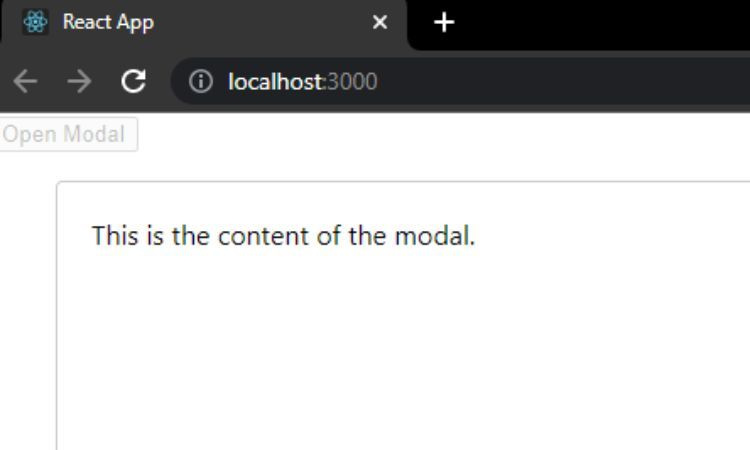
เมื่อคุณสร้างป๊อปอัปแล้ว คุณอาจต้องการเพิ่มคุณลักษณะเพิ่มเติมเข้าไป ตัวอย่างเช่น คุณอาจต้องการปิดป๊อปอัปเมื่อผู้ใช้คลิกภายนอก
ในการทำเช่นนี้ คุณต้องใช้ onRequest prop ของส่วนประกอบ react-modal พร็อพนี้ใช้ฟังก์ชันเป็นค่าของมัน ฟังก์ชันนี้จะทำงานเมื่อผู้ใช้คลิกนอกโมดอล
ตัวอย่างเช่น หากต้องการปิดป๊อปอัปเมื่อผู้ใช้คลิกภายนอก คุณจะต้องใช้รหัสต่อไปนี้:
import React, { useState } from 'react';
import ReactModal from 'react-modal';
function Example() {
const [isOpen, setIsOpen] = useState(false);
return (
<div>
<button onClick={() => setIsOpen(true)}>
Open Modal
</button>
<ReactModal
isOpen={isOpen}
contentLabel="Example Modal"
onRequest={() => setIsOpen(false)}
>
This is the content of the modal.
</ReactModal>
</div>
);
}
export default Example;ฟังก์ชั่นที่เราส่งผ่านไปยัง onRequest prop เพียงแค่ตั้งค่าตัวแปรสถานะ isOpen เป็นเท็จ ซึ่งจะทำให้โมดอลปิดลง
คุณยังสามารถเพิ่มอุปกรณ์ประกอบฉากอื่นๆ ให้กับองค์ประกอบ ReactModal เพื่อปรับแต่งเพิ่มเติมได้ สำหรับรายการอุปกรณ์ประกอบฉากทั้งหมด คุณสามารถดูเอกสารประกอบปฏิกิริยาตอบสนอง
การเพิ่มสไตล์ในป๊อปอัป
เมื่อคุณสร้างป๊อปอัปแล้ว คุณอาจต้องการเพิ่มสไตล์ให้กับป๊อปอัป มีหลายวิธีในการจัดรูปแบบองค์ประกอบ React แต่เราจะเน้นที่รูปแบบอินไลน์
วิธีการสะท้อนข้อความในคำ
สไตล์อินไลน์คือสไตล์ที่คุณสามารถเพิ่มไปยังองค์ประกอบ React ได้โดยตรง ในการเพิ่มสไตล์อินไลน์ คุณต้องใช้คุณสมบัติสไตล์ คุณสมบัตินี้ใช้อ็อบเจ็กต์เป็นค่าของมัน โดยที่คีย์คือคุณสมบัติสไตล์ และค่าคือค่าสไตล์
ตัวอย่างเช่น ในการเพิ่มสีพื้นหลังสีขาวและความกว้าง 500px ให้กับป๊อปอัป คุณจะต้องใช้รหัสต่อไปนี้:
import React from 'react';
function Example() {
return (
<div style={{ backgroundColor: 'white', width: '500px' }}>
This is the content of the pop-up.
</div>
);
}
export default Example;ในโค้ดนี้ คุณจะเพิ่มคุณสมบัติสไตล์ให้กับองค์ประกอบ div ด้วยคุณสมบัติ backgroundColor และ width นอกจากนี้คุณยังสามารถ ใช้ Tailwind CSS ในแอปตอบโต้ เพื่อจัดรูปแบบป๊อปอัปของคุณ
เพิ่มอัตราการแปลงด้วยป๊อปอัป
ป๊อปอัปสามารถช่วยเพิ่มอัตราการแปลงโดยการแสดงข้อมูลที่สำคัญต่อผู้ใช้ ตัวอย่างเช่น คุณสามารถใช้ป๊อปอัปเพื่อแสดงรหัสส่วนลดหรือข้อเสนอพิเศษ คุณยังสามารถใช้ป๊อปอัปเพื่อรวบรวมที่อยู่อีเมลสำหรับจดหมายข่าวของคุณ การเพิ่มป๊อปอัปในแอป React เป็นวิธีที่ยอดเยี่ยมในการเพิ่มอัตราการแปลง
คุณยังสามารถปรับใช้แอปพลิเคชัน React ของคุณได้ฟรีบนหน้า GitHub
